PPT怎么将图片晶格化? ppt晶格化图片的教程
时间:2021-08-16
来源:互联网
标签:
ppt可以制作出非常漂亮的图片,这里分享一下晶格化图片的制作方法
软件名称:PowerPoint 2013 官方完整版(32/64位)软件大小:811MB更新时间:2014-10-19立即下载
1、打开ppt,首先为了方便看清楚,将ppt的背景色设置一下。右击ppt空白处,选择设置背景格式。
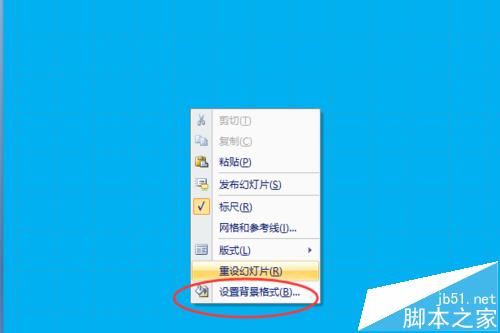
2、设置背景格式窗口中我们使用纯色填充,选择一种颜色,这里我已经使用了蓝色作为背景色。然后单击全部应用按钮。

3、然后单价插入选项卡中的图片按钮。

4、弹出的窗口中我们选择一张图片,插入进来。

5、然后在ppt中插入一个矩形。

6、将矩形的边框设置为无。

7、然后复制这个矩形,并将复制的矩形填充色改为白色。

8、选中这两个矩形,安装ctrl键,拖拽出一组矩形放置在下面。

9、然后重复按F4键重复上面的操作,这样就复制出很多矩形。

10、然后选中所有的矩形,按ctrl+G进行组合。

11、然后将矩形旋转一定的角度,(将鼠标放置在图片上面的绿色控制点上进行旋转)

12、然后按ctrl+shift+G,取消组合,然后选择所有的蓝色,设置填充色为白色,并设置透明度80%。

13、同样,将原来白色的矩形设置透明图为90%。

14、然后将矩形覆盖我们的图片上

15、然后复制这个矩形,并将其反方向调整。

16、选择需要将超出图片的部分裁剪掉即可。

17、现在完成了晶格化图片。

相关推荐:
ppt中怎么绘制一个纸飞机图片?
ppt2016怎么给图片制作拼图效果?
PPT文档插入的图片怎么将纯色的底色去掉?
-
 电脑中远程访问功能怎么删除?删除远程访问功能详细步骤(电脑中远程访问怎么弄) 时间:2025-11-04
电脑中远程访问功能怎么删除?删除远程访问功能详细步骤(电脑中远程访问怎么弄) 时间:2025-11-04 -
 win7本地ip地址怎么设置?win7设置本地ip地址操作步骤(win7本机ip地址在哪里) 时间:2025-11-04
win7本地ip地址怎么设置?win7设置本地ip地址操作步骤(win7本机ip地址在哪里) 时间:2025-11-04 -
 电脑中任务管理器被禁用怎么处理?任务管理器被禁用的详细解决方案(电脑中任务管理器显示内存如何释放) 时间:2025-11-04
电脑中任务管理器被禁用怎么处理?任务管理器被禁用的详细解决方案(电脑中任务管理器显示内存如何释放) 时间:2025-11-04 -
 2023年中央空调十大品牌选购指南 家用商用高性价比推荐排行 时间:2025-09-28
2023年中央空调十大品牌选购指南 家用商用高性价比推荐排行 时间:2025-09-28 -
 免费装扮QQ空间详细教程 手把手教你打造个性化空间不花钱 时间:2025-09-28
免费装扮QQ空间详细教程 手把手教你打造个性化空间不花钱 时间:2025-09-28 -
 中国数字资产交易平台官网 - 安全可靠的数字货币交易与投资首选平台 时间:2025-09-28
中国数字资产交易平台官网 - 安全可靠的数字货币交易与投资首选平台 时间:2025-09-28
今日更新
-
 阴阳师虫师秘闻-流萤之夏10层简单操作通关
阴阳师虫师秘闻-流萤之夏10层简单操作通关
阅读:18
-
 天堂2盟约最大几人组队-组队玩法人数上限
天堂2盟约最大几人组队-组队玩法人数上限
阅读:18
-
 二重螺旋制作组是谁-二重螺旋开发公司详细
二重螺旋制作组是谁-二重螺旋开发公司详细
阅读:18
-
 币安链与欧易公链跨链桥技术对比及成本差异解析
币安链与欧易公链跨链桥技术对比及成本差异解析
阅读:18
-
 揭秘什么迪是什么梗:全网爆火的搞笑梗竟源自这个名场面
揭秘什么迪是什么梗:全网爆火的搞笑梗竟源自这个名场面
阅读:18
-
 逆水寒新赛季龙吟怎么搭配-最新PVE一键连招搭配
逆水寒新赛季龙吟怎么搭配-最新PVE一键连招搭配
阅读:18
-
 星际战甲手游怎么换新战甲-换英雄方法详解
星际战甲手游怎么换新战甲-换英雄方法详解
阅读:18
-
 灌篮军团破吉怎么玩-破吉玩法技巧详解
灌篮军团破吉怎么玩-破吉玩法技巧详解
阅读:18
-
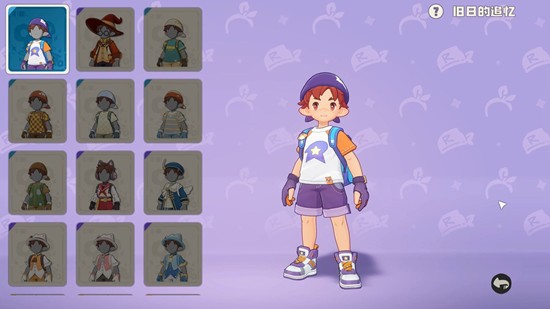 洛克王国世界华为手机可以玩吗-洛克世界华为支持吗
洛克王国世界华为手机可以玩吗-洛克世界华为支持吗
阅读:18
-
 幻兽帕鲁手游滑翔怎么玩-幻兽帕鲁滑翔技巧详解
幻兽帕鲁手游滑翔怎么玩-幻兽帕鲁滑翔技巧详解
阅读:18




















